Поддомен — это часть домена более высокого уровня, которую вы можете создать самостоятельно. Например, если основной домен — reg.ru, то его поддоменами будут help.reg.ru, solutions.reg.ru и др.
В статье мы расскажем, как создать поддомен и добавить его на сервер VPS.
Создание виртуального хоста
Создание виртуального хоста позволяет отделить содержимое директории вашего поддомена Этот способ создания поддомена подойдет, если на вашем сервере не установлена панель управления.
Если на сервере установлен веб-сервер Apache, для настройки виртуальных хостов вы можете использовать инструкцию Как настроить виртуальные хосты в Apache на Ubuntu.
Если у вас установлен веб-сервер Nginx:
-
1
Подключитесь к серверу по SSH.
-
2
Создайте директорию для поддомена:
sudo mkdir -p /var/www/sub.test.ru/htmlВместо sub.test.ru укажите ваш поддомен.
-
3
Назначьте права на директорию:
sudo chown -R $USER:$USER /var/www/sub.test.ru/htmlВместо sub.test.ru укажите ваш поддомен.
-
4
Создайте индексный файл — он потребуется для проверки работы виртуального хоста. Вы сможете изменить его позже:
sudo nano /var/www/sub.test.ru/html/index.htmlВместо sub.test.ru укажите ваш поддомен.
-
5
Добавьте содержимое. Например такое:
<html> <head> <title>Hello!</title> </head> <body> <h1>Success! It is working!</h1> </body> </html>После этого сохраните изменения с помощью клавиш Ctrl + O и закройте файл сочетанием Ctrl + X.
-
6
Скопируйте шаблон конфигурационного файла:
sudo cp /etc/nginx/sites-available/default /etc/nginx/sites-available/sub.test.ruВместо sub.test.ru укажите ваш поддомен.
-
7
Откройте файл:
sudo nano /etc/nginx/sites-available/sub.test.ruВместо sub.test.ru укажите ваш поддомен.
-
8
Пролистайте файл до блока server и приведите его к следующему виду:
server { listen 80; listen [::]:80; root /var/www/sub.test.ru/html; index index.html index.htm index.nginx-debian.html; server_name sub.test.ru www.sub.test.ru; location / { try_files $uri $uri/ =404; } }Вместо sub.test.ru укажите ваш поддомен.
После этого сохраните изменения с помощью клавиш Ctrl + O и закройте файл сочетанием Ctrl + X.
-
9
Создайте символическую ссылку для поддомена:
sudo ln -s /etc/nginx/sites-available/sub.test.ru /etc/nginx/sites-enabled/ -
10
Откройте конфигурационный файл Nginx:
sudo nano /etc/nginx/nginx.conf -
11
Раскомментируйте строку:
server_names_hash_bucket_size 64;После этого сохраните изменения с помощью клавиш Ctrl + O и закройте файл сочетанием Ctrl + X.
-
12
Проверьте файл на наличие ошибок:
sudo nginx -tЕсли конфиг настроен корректно, вывод будет иметь следующий вид:
nginx: the configuration file /etc/nginx/nginx.conf syntax is ok nginx: configuration file /etc/nginx/nginx.conf test is successful -
13
Перезапустите Nginx:
sudo systemctl restart nginx -
14
Откройте браузер. В адресной строке введите адрес http://sub.test.ru (вместо sub.test.ru укажите ваш поддомен). Если настройка прошла корректно, страница будет иметь следующий вид:
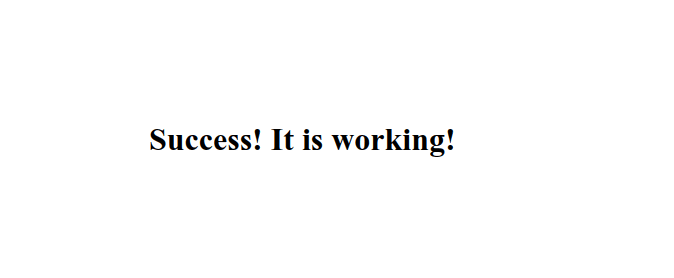
Готово, вы настроили виртуальный хост с поддоменом.
Создание поддомена в панели управления
Если на вашем сервере установлена панель управления ispmanager, поддомен можно добавить двумя способами:
- как самостоятельный домен,
- в качестве автоподдомена.
Оба этих способа просты за счет того, что при работе с панелью управления вы используете графический интерфейс вместо командной строки.
Чтобы создать поддомен через панель управления, используйте статью Поддомены.
Привязка поддомена к серверу
Процедура привязки поддомена будет отличаться в зависимости от того, какие DNS-серверы указаны для основного домена.
Помогла ли вам статья?
Спасибо за оценку. Рады помочь 😊